本文為英文版的機器翻譯版本,如內容有任何歧義或不一致之處,概以英文版為準。
上的虛擬私有伺服器入門 Lightsail
在 Lightsail 中,執行個體是一種虛擬私有伺服器 (也稱為虛擬機器)。您可以在 中建立和管理Lightsail執行個體 AWS 雲端。建立執行個體時,選擇具有作業系統 (OS) 的映像。您也可以選擇擁有應用程式或開發堆疊 (包括基礎作業系統) 的執行個體映像。
您在本教學課程中建立的執行個體將從建立之時起產生使用費用,直到您刪除執行個體為止。刪除是本教學課程的最後一個步驟。如需定價的詳細資訊,請參閱 Lightsail 定價
主題
步驟 1:完成先決條件
如果您是新 AWS 客戶,請先完成設定先決條件,再開始使用 Amazon Lightsail。如需詳細資訊,請參閱為 設定 AWS 帳戶 和管理使用者 Lightsail。
步驟 2:建立執行個體
可以使用 Lightsail 主控台
-
登入 Lightsail 主控台
。 -
在首頁上選擇 Create instance (建立執行個體)。
-
選取執行個體的位置 ( AWS 區域 和可用區域)。選擇最接近您實體位置 AWS 區域 的 ,以減少延遲。
選擇變更 AWS 區域 和可用區域,在其他位置建立您的執行個體。
-
可選擇應用程式 (應用程式與作業系統) 或作業系統 (僅作業系統)。
若要進一步了解 Lightsail 執行個體映像,請參閱 檢閱Lightsail執行個體藍圖方案。
-
選擇您的執行個體方案。
選擇您的執行個體是使用雙堆疊 (IPv4 和 IPv6) 還是IPv6-only的網路。有些Lightsail藍圖目前不支援IPv6-only的聯網。若要查看哪些藍圖支援IPv6-only的網路,請參閱 檢閱Lightsail執行個體藍圖方案。
您可以免費試用 5 USD 的Lightsail計劃一個月 (最多 750 小時)。我們將在您的帳戶扣除一個月免費試用的費用。請參閱 Lightsail 定價頁面
以進一步了解。 -
輸入您執行個體的名稱。
資源名稱:
-
AWS 區域 在您的Lightsail帳戶中的每個 中必須是唯一的。
-
必須包含 2 至 255 個字元。
-
開頭和結尾必須是英數字元或數字。
-
可以包含英數字元、數字、句點、破折號和底線。
-
-
選擇 建立執行個體。
在幾分鐘內,您的Lightsail執行個體已準備就緒,您可以連線到它。
步驟 3:連接到您的執行個體
-
在Lightsail首頁中,選擇動作選單圖示 (⋮),然後選擇連線。
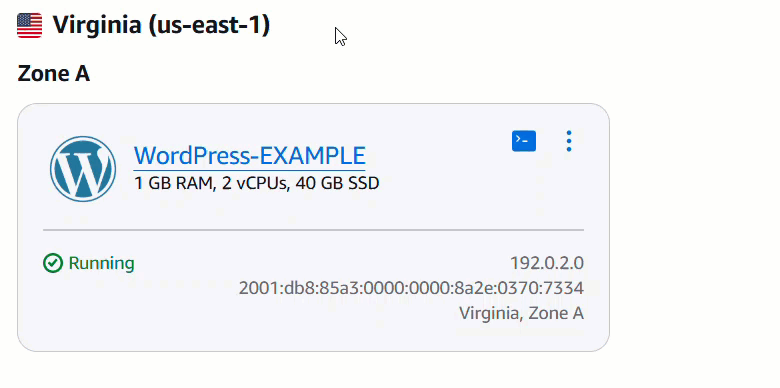
或者,您可以從執行個體的管理頁面進行連線。選取執行個體的名稱,選擇連線索引標籤,然後選擇使用 SSH 連線。
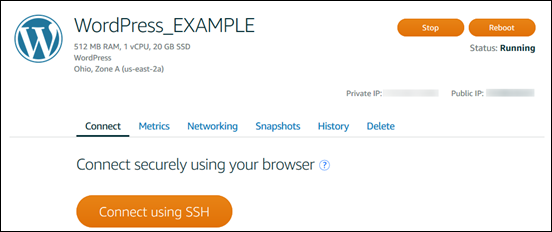
-
現在您可以將命令輸入至終端機並管理您的 Lightsail 執行個體,無需設定 SSH 用戶端。
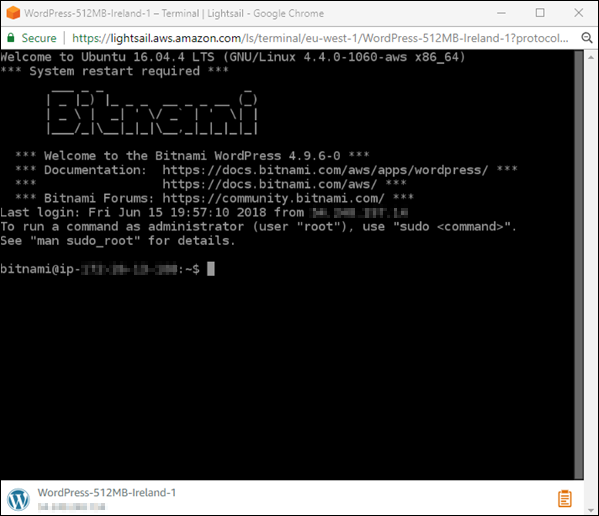
若要了解如何連線以新增額外的儲存空間到您的虛擬電腦,請繼續本教學課程的下一個步驟。
步驟 4:將儲存體新增至執行個體
Lightsail 提供可附接至執行個體的區塊層級儲存磁碟區 (磁碟)。即使您的執行個體隨附有系統磁碟,也可以在需求變化時附接額外的儲存磁碟。也可以將磁碟從某個執行個體分離,然後附接至另一個執行個體。
建立額外的磁碟之後,您需要連線到Lightsail執行個體,以格式化和掛載磁碟。
如需有關建立、附接和管理磁碟的相關資訊,請參閱 建立Lightsail區塊儲存磁碟並將其連接至 Linux 執行個體。
若要了解如何備份虛擬電腦,請繼續本教學課程的下一個步驟。
步驟 5:建立快照
快照是資料的時間點副本。可建立執行個體的快照,並將它們用作建立新執行個體或資料備份的基準。快照包含還原執行個體所需的所有資料 (從建立快照的那一刻開始)。
如需有關建立和管理快照的詳細資訊,請參閱 使用快照備份 Linux/Unix Lightsail執行個體。
若要了解如何清除虛擬電腦資源,請繼續本教學課程的下一個步驟。
步驟 6:清除
如果不再使用為此教學課程建立的執行個體,可將其刪除。如果不再需要執行個體,這可停止執行個體產生費用。
刪除執行個體並不會刪除其關聯的快照或附接的磁碟。如果您為本教學課程建立了快照和磁碟,也應該將其刪除。
若要儲存執行個體以待後用,但希望避免產生費用,可停止執行個體,而非將其刪除。然後,可以稍後再次將其啟動。如需定價的詳細資訊,請參閱 Lightsail 定價
重要
刪除 Lightsail 資源是永久性動作。刪除的資料無法復原。如果稍後可能需要資料,請在刪除之前建立虛擬電腦的快照。如需詳細資訊,請參閱使用快照備份 Linux/Unix Lightsail執行個體。
-
登入 Lightsail 主控台
。 -
在導覽窗格中,選擇 Instances (執行個體)。
-
針對您要刪除的執行個體,選擇操作功能表圖示 (⋮),然後選擇 Delete (刪除)。
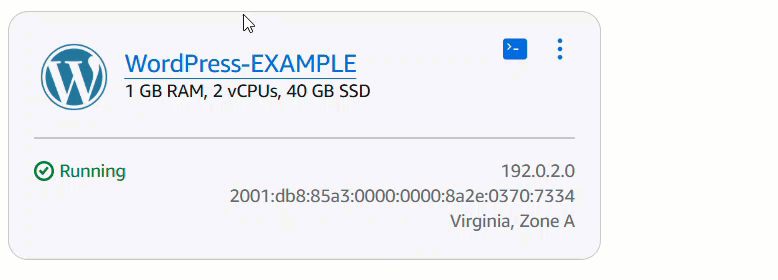
-
選擇 Yes, Delete (是,刪除) 以確認刪除。
後續步驟
請使用下列主題開始使用以 Amazon Lightsail Linux 和 Windows 為基礎的執行個體。